Исправление ошибки проигрывателя Windows Media C00D11B1
Опубликовано: 2018-03-09Наконец-то вы можете расслабиться после долгого дня и смотреть любимые сериалы. Через минуту видео ваши проигрыватели Windows Media зависают, и вы видите сообщение об ошибке C00D11B1, в котором говорится:
«Проигрыватель Windows Media обнаружил проблему при воспроизведении файла».
Эта проблема может стать серьезной проблемой, особенно если вы не знаете, как ее решить. Что ж, не волнуйтесь, потому что мы решили эту проблему! В этой статье мы научим вас, как устранить ошибку C00D11B1 проигрывателя Windows Media. Если у вас операционная система Windows 7, Windows XP, Windows Vista или Windows 8, то это руководство идеально вам подойдет.
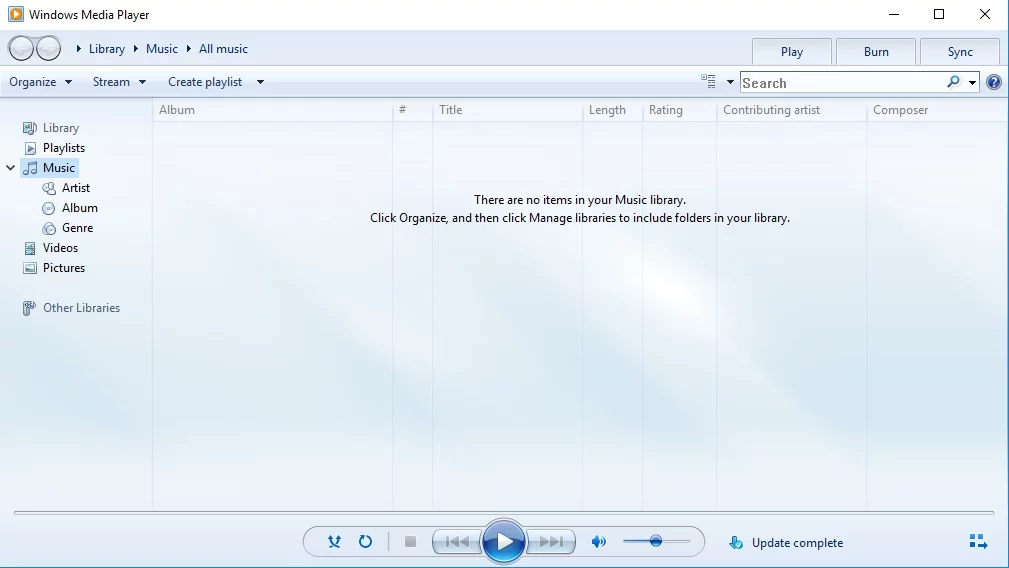
Что вызывает ошибку проигрывателя Windows Media C00D11B1:
- Поврежденные или поврежденные файлы реестра Windows из недавнего обновления
- Ошибочно или злонамеренно удаленные файлы, связанные с проигрывателем Windows Media
- Неполная установка или поврежденная загрузка программного обеспечения Windows Media Player
- Вредоносное ПО или зараженные вирусом системные файлы
- Неверные настройки прокси и UDP
Когда появляется ошибка C00D11B1, это означает, что вашей системе не удалось правильно обработать файл, необходимый проигрывателю Windows Media для запуска или потоковой передачи видео из Интернета. Существуют различные причины, которые могли вызвать эту проблему, и вам важно определить источник. Это позволит вам устранить ошибку и снова запустить проигрыватель Windows Media.
1) Переустановка проигрывателя Windows Media
Один из лучших способов устранить сообщение об ошибке C00D11B1 проигрывателя Windows Media — переустановить программу. Это позволяет удалять проблемные файлы, заменяя их свежим и исправно работающим набором. Выполните следующие действия:
- Перезагрузите компьютер.
- Нажмите и удерживайте клавишу F8, пока не появится меню загрузки.
- Нажмите «Пуск», а затем выберите «Выполнить».
- В диалоговом окне «Выполнить» введите «appwiz.cpl» (без кавычек) и нажмите Enter.
- Выберите Windows Media Player из списка программ.
- Щелкните Удалить или Удалить.
- Следуйте инструкциям мастера удаления.
- Перезагрузите компьютер.
- Посетите веб-сайт Microsoft и найдите руководство по установке проигрывателя Windows Media.
- Загрузите установщик и сохраните его на жестком диске.
- Запустите программу установки.
2) Отключение любых настроек UDP для проигрывателя Windows Media
В некоторых случаях пакет протокола пользовательских дейтаграмм (UDP), поставляемый с вашим программным обеспечением, не позволяет проигрывателю Windows Media правильно запускать файлы мультимедиа. В этом случае вам придется отключить любые настройки UDP для программы, чтобы решить проблему. Шаги могут быть немного сложными, но вы определенно можете следовать им. Вот инструкции:
- Нажмите «Пуск», а затем выберите «Все программы».
- Выберите Windows Media Player из списка программ. Это должно открыть приложение.
- В верхнем меню нажмите «Инструменты».
- Выберите Параметры.
- В диалоговом окне «Параметры» перейдите на вкладку «Сеть».
- Если флажок UDP установлен, снимите его, щелкнув по нему.
- Нажмите OK, а затем проверьте, устранена ли проблема.
3) Исправление настроек прокси в проигрывателе Windows Media
Неправильные настройки прокси-сервера также могут препятствовать правильной работе проигрывателя Windows Media. Настроив их, вы можете гарантировать, что сервер Windows Media сможет правильно установить идеальное соединение с вашей программой.

Вот шаги:
- Найдите правильные настройки прокси на веб-сайте Microsoft.
- Щелкните значок Пуск.
- Выберите «Панель управления» из вариантов, а затем нажмите «Инструменты».
- Проверьте, соответствуют ли все параметры Интернета и проигрывателя информации, полученной на веб-сайте Microsoft.
- Исправьте значения, если они не совпадают.
4) Очистка реестра Windows
Имейте в виду, что реестр — это сложный модуль в Windows. Очень важно обеспечить бесперебойную работу вашей системы. Более того, неправильное его изменение вызовет больше проблем для вашего компьютера. Итак, если вы планируете восстанавливать реестр вручную, вы должны быть абсолютно уверены, что сможете точно выполнить эту процедуру.
Поэтому мы настоятельно рекомендуем вам выбрать решение в один клик, такое как Auslogics Registry Cleaner. Эта программа сделает весь процесс автоматизированным. Он будет искать и восстанавливать поврежденные или поврежденные файлы реестра, которые могли вызвать ошибку C00D11B1 в Windows 7.
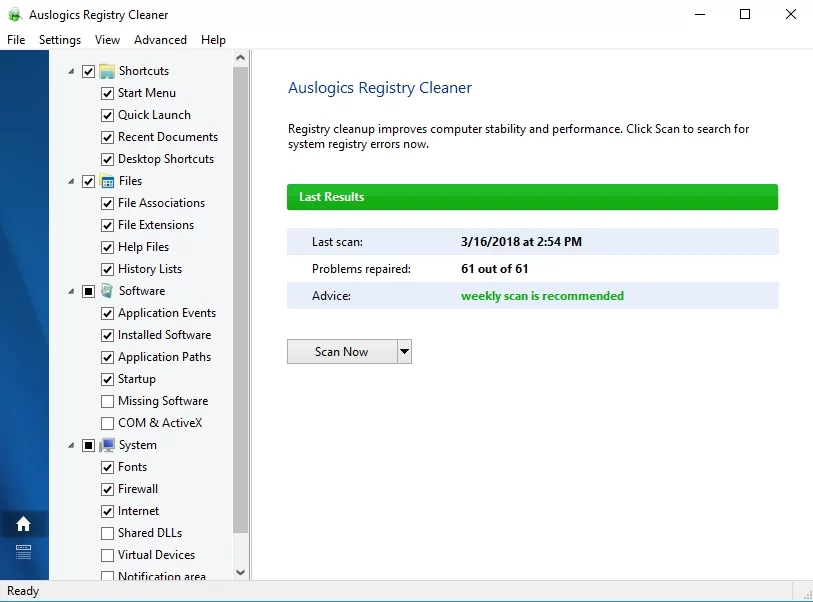
Auslogics Registry Cleaner также автоматически создает резервную копию перед каждым сканированием. Таким образом, вы можете легко отменить изменения и защитить свой компьютер от дальнейших повреждений. Самое замечательное в этой программе то, что она решает все проблемы с реестром, а не только те, которые вызвали ошибку C00D11B1. Это означает, что после процедуры вы заметите резкое улучшение производительности и скорости вашего компьютера.
5) Обновление драйверов компьютера
Если вы пытались воспроизвести медиафайл с DVD, когда возникла ошибка, вполне вероятно, что проблема была вызвана устаревшими или поврежденными драйверами. К счастью, это можно исправить, обновив драйвер устройства.
Стоит отметить, что поиск совместимого драйвера для вашего аппаратного устройства может занять очень много времени. Возможно, вам придется перейти на веб-сайт производителя или Microsoft, чтобы найти и загрузить нужный драйвер. Если выяснится, что вы использовали несовместимый драйвер, вы можете создать еще больше проблем для своего компьютера.
Поэтому мы советуем вам использовать Auslogics Driver Updater, чтобы сделать этот процесс намного проще. Одним щелчком мыши вы можете обновить драйверы до последних версий, рекомендованных производителем. Вы сможете устранить ошибку C00D11B1, а также насладиться новыми аппаратными функциями и более высокой производительностью ПК.
6) Отменить последние изменения с помощью восстановления системы Windows
В некоторых случаях недавнее обновление или изменение в системе могло вызвать ошибку C00D11B1. Использование восстановления системы было бы прекрасной возможностью вернуться к настройкам до возникновения проблемы. Не беспокойтесь о потере изображений, документов или других данных. Использование восстановления системы не повлияет на них. Следуйте инструкциям ниже:
- Щелкните Пуск.
- Введите «восстановление системы» (без кавычек) в поле поиска и нажмите Enter.
- Выберите «Восстановление системы» в результатах.
- При появлении запроса введите любые пароли администратора.
- Выберите точку восстановления, следуя инструкциям мастера. Это должно вернуть компьютер к настройкам до возникновения ошибки.
Как вы думаете, какое решение ошибки C00D11B1 является наиболее эффективным?
Дайте нам знать в комментариях ниже!
